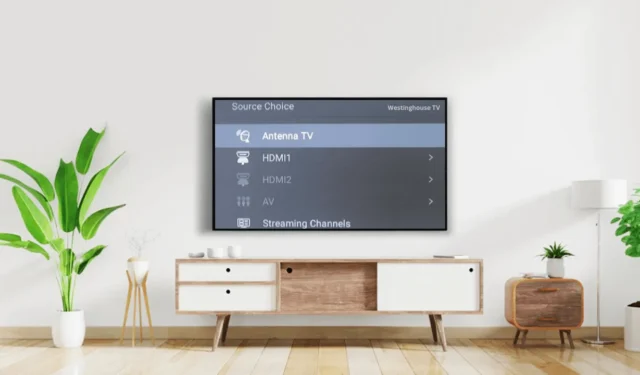
Pokud chcete k televizoru Westinghouse připojit externí zařízení, je nezbytné přepnout vstupní zdroj. To lze snadno provést klepnutím na tlačítko Input na dálkovém ovladači Westinghouse TV. Vstup však můžete také změnit, aniž byste potřebovali dálkové ovládání. V této příručce nastíníme jednoduchý proces přepínání vstupu na televizoru Westinghouse bez použití dálkového ovladače.
Přepínání vstupu na Westinghouse TV pomocí fyzických tlačítek
Nejjednodušší způsob, jak upravit vstupní zdroj vašeho televizoru, je použití fyzických tlačítek umístěných na samotném televizoru. Některé modely Westinghouse TV mají specifické tlačítko INPUT , zatímco jiné mohou nabízet pouze tlačítka napájení, hlasitosti nebo kanálů. Tato tlačítka jsou obvykle umístěna buď pod televizní obrazovkou nebo na zadním panelu. Jakmile je najdete, postupujte podle níže uvedených kroků.
Pokud má váš televizor Westinghouse na panelu vyhrazené tlačítko INPUT nebo SOURCE , stiskněte je jednou. Tato akce by měla zobrazit seznam externích zařízení, která jsou připojena k portům HDMI vašeho televizoru. Procházejte možnosti pomocí tlačítka SOURCE nebo INPUT a zvýrazněte požadovaný vstup. Po provedení výběru se váš televizor automaticky přepne na tento zdroj.
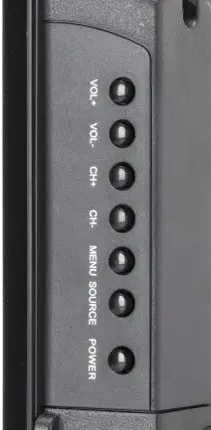
U modelů, jako je Westinghouse Roku TV, je obvykle k dispozici jediné multifunkční tlačítko napájení . Po zapnutí televizoru jedním klepnutím na tlačítko vyvolejte vyskakovací nabídku. Nepřetržitým stisknutím jej zvýrazníte preferovaný vstup HDMI. Pokud přestanete tisknout dále, aktivuje se aktuálně zvýrazněný zdroj.
Použití aplikace Remote ke změně vstupu na Westinghouse TV
Pokud nemáte po ruce svůj fyzický dálkový ovladač, můžete také použít aplikaci IR dálkového ovládání pro změnu vstupu na vašem Westinghouse TV. Tato aplikace vysílá infračervené signály, takže vaše zařízení Android musí být vybaveno IR blasterem. Pokud si nejste jisti, kterou aplikaci nainstalovat, sestavili jsme seznam kompatibilních vzdálených aplikací pro televizory Westinghouse.
- WestingHouse TV Remote (od Remote Planet)
- WestingHouse Smart TV Remote (od Naba)
- Dálkové ovládání pro Westinghouse TV (od Technoskip)
Otevřete aplikaci IR dálkového ovládání na svém telefonu Android, vyberte možnost dálkového ovládání a klepněte na zobrazené tlačítko INPUT nebo SOURCE . Poté proveďte výběr ze seznamu zařízení pomocí směrových tlačítek a potvrďte klepnutím na OK pro změnu vstupního zdroje.
Můžete se také rozhodnout pro aplikace dálkového ovládání založené na operačním systému pro změnu zdroje HDMI na vašem Westinghouse TV. Pamatujte, že tyto aplikace vyžadují připojení Wi-Fi, takže se ujistěte, že je váš televizor připojen ke stejné síti jako váš smartphone. Pokud potřebujete objasnit, jakou vzdálenou aplikaci vybrat, podívejte se do tabulky níže.
| Televizní model Westinghouse | Kompatibilní vzdálená aplikace |
|---|---|
| Čtyři televizory | Amazon Fire TV (Google Play) / App Store |
| Televize Roku | Aplikace Roku (Google Play) / App Store |
| Android TV / Google TV | Google TV (Google Play) / App Store |
Použití hlasových příkazů k přepínání vstupu na Westinghouse TV
Mnoho modelů Westinghouse TV podporuje funkci hlasového asistenta . Pokud jste již na svém zařízení nakonfigurovali hlasové vyhledávání, můžete zadáním hlasového příkazu snadno změnit vstup. Spusťte vzdálenou aplikaci, klepněte na ikonu mikrofonu a řekněte: „ Přepněte vstup Westinghouse TV na HDMI 2 “.
Přepínání vstupu pomocí bezdrátové klávesnice
Další efektivní metodou je připojení kabelové nebo bezdrátové klávesnice nebo myši k vašemu Westinghouse TV. Jednoduše vložte klávesnici nebo myš do portu USB na televizoru. Po připojení použijte myš nebo klávesnici pro přístup k nastavení televizoru. Přejděte do části Vstup a vyberte požadovaný vstupní zdroj.

Výše popsané metody poskytují jednoduché způsoby, jak změnit vstup na vašem Westinghouse TV bez fyzického dálkového ovládání. Pokud však dáváte přednost dálkovému ovládání, můžete zvážit zakoupení univerzálního dálkového ovladače . Ujistěte se, že jste jej naprogramovali do svého Westinghouse TV pomocí správných kódů dálkového ovládání, poté stiskněte tlačítko Input nebo přejděte do nastavení a změňte zdroj vstupu.




Napsat komentář